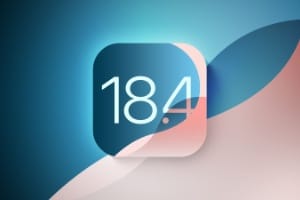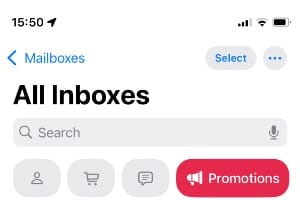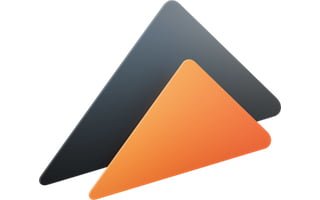在这篇旨在实用的文章中,我们将其命名为“OS X El Capitan 10.11.4 问题和解决方案”,我们将帮助您解决与Mac OS X El Capitan 10.11.4 更新。如果您尚未执行更新,我们不建议通过 Mac App Store 更新,最好通过Combo OS X El Capitan 10.11.4 更新(要安装的完整组合包)。事实上,很多经历过这种安装模式的用户似乎并没有遇到任何问题。我们还邀请您阅读适用于 iPhone、iPad 和 iPod touch 的 iOS 9.3 问题及解决方案,如果您担心的话。
OS X El Capitan 10.11.4 问题:应用程序不再启动?
您的应用程序不再运行吗?这是因为新更新没有正确清理用户缓存文件夹。所以,这就是该怎么做。不要手动删除该文件夹/private/var/folders/,那将是灾难性的!您需要按顺序:
以安全模式重新启动 Mac。为此,请在听到启动提示音后按住 Shift(左 Shift)键盘键。您应该在屏幕右上角看到红色的“不带扩展名启动”。使用您的管理员帐户登录(必需)。
启动终端(Finder、应用程序、实用程序、终端)并使用以下命令转到“folders”文件夹:
cd /private/var/folders/
然后像这样列出:
ls -al
现在,您必须通过“rm”命令删除除“zz”之外的所有文件夹,后跟键盘空格和文件夹名称。例如:
rm 8c
最后,重新启动 Mac,问题应该得到解决,应用程序现在应该可以正常启动。
OS X El Capitan 10.11.4 问题:图标显示一般
如果您的图标不再正确显示,并且您看到所有应用程序的通用图标,则可以采取以下补救措施。在常规管理员会话下,启动终端并输入将清理并重建 Finder 缓存的命令。
rm ~/Library/Caches/com.apple.finder/Cache.db
然后只需重新启动 Mac,一切就会恢复正常。问题解决了!
OS X El Capitan 10.11.4 问题:更新后速度缓慢
您是否注意到您的 Mac 运行速度极慢且硬盘始终处于活动状态?什么都不要做!这是完全正常的。 Spotlight 正在对 Mac 文件进行重新索引,并且正在独占您的系统资源。您必须让该过程完成并保持耐心。我们建议您不要禁用聚光灯在这个非常具体的背景下。
OS X El Capitan 10.11.4 问题:冻结和崩溃
Mac 崩溃、死机、鼠标停止响应? Safari 就是原因!尝试首先遵循我们通过文章提供的建议Safari 无法正常工作?解决方案!等清除 Safari 缓存。然后,通过“活动监视器”强制退出应用程序(我们的提示)来关闭 Safari 浏览器强制关闭应用程序 Mac OS X El Capitan (10.11)详细说明程序。目前这个问题还没有真正的解决方案。您必须耐心等待下一次更新。同时,请使用 Google Chrome 或 Mozilla Firefox 浏览器。
OS X El Capitan 10.11.4 问题:恢复之前的 Time Machine 备份
您还遇到其他困难吗?首先尝试我们文件中的宝贵建议El Capitan 安装:问题......和解决方案!(安全模式、重置 PRAM、SMC...)。否则,不要浪费时间,只考虑恢复旧的时间机器备份例如,恢复到 Mac OS X 10.11.3。然后,你可以等待并等待继OS的补丁
OS X El Capitan 10.11.4 问题:彻底解决!
一切都不顺利,一切都变得更糟?不幸的是,这在 OS X 中已经众所周知了……在这种情况下,您将保存您的个人数据通过 DiskMaker X5 创建安装 USB 密钥或通过应用程序安装磁盘创建器甚至更简单,如果你真的做不到通过终端创建 El Capitan USB 密钥。
那么你就会格式化 Mac 的主驱动器
最后,您将执行Mac OS X El Capitan Pro 预安装 (10.11)
最后,您将应用 OS X 10.11.4 组合补丁,然后通过 Time Machine 仅恢复重要文档和应用程序。您的 Mac 应该可以完美运行。